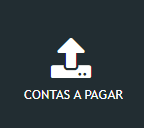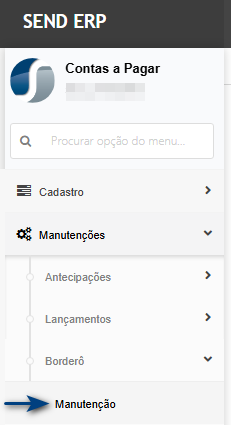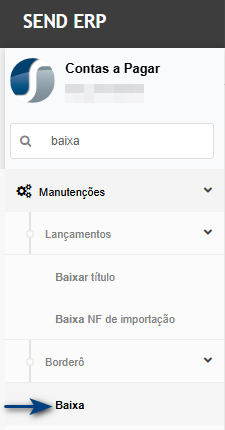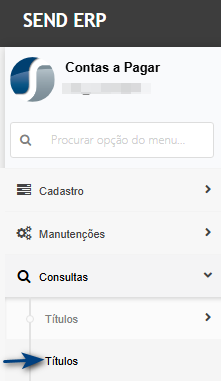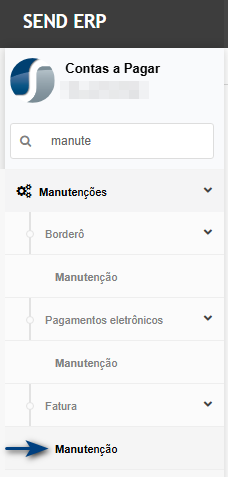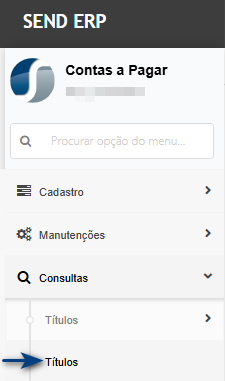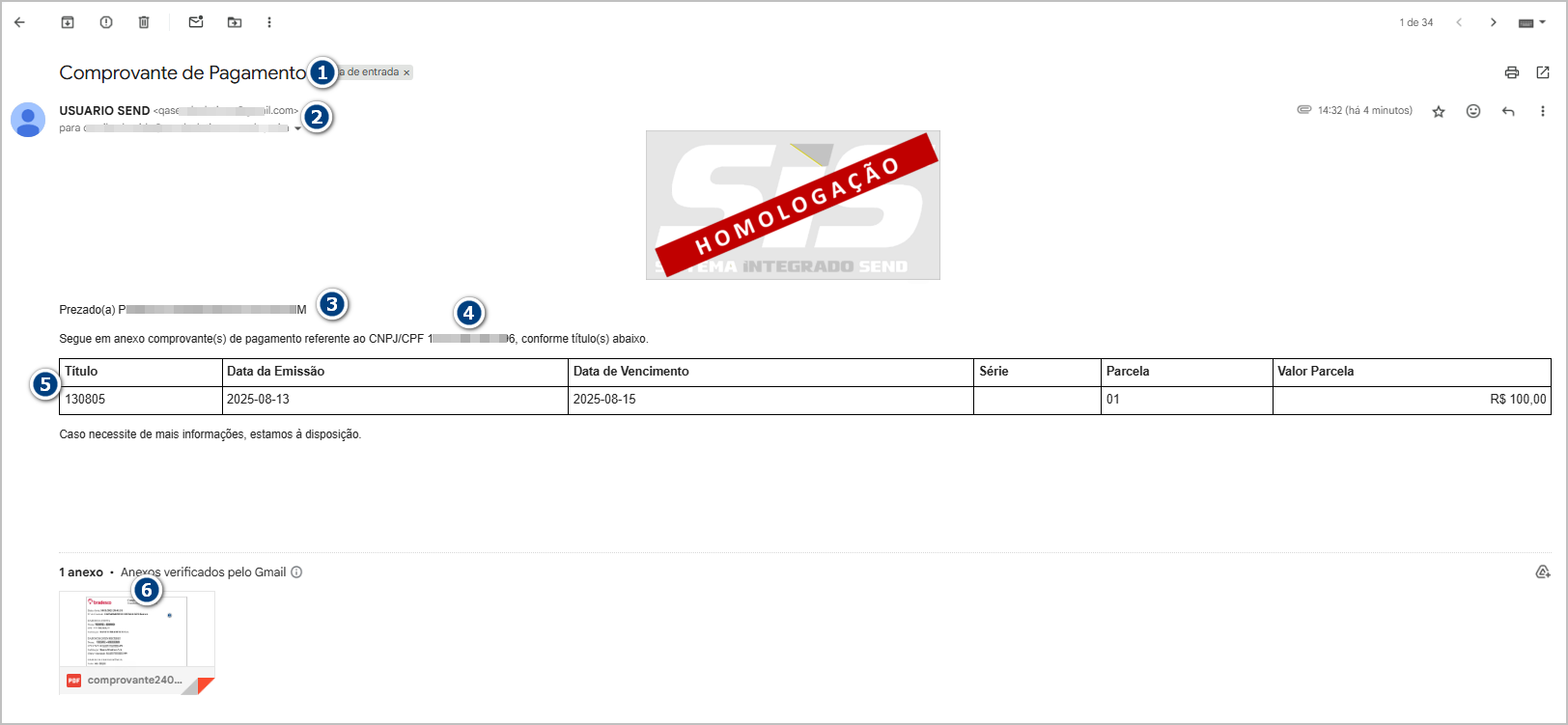OS 79383 - MELHORIA - CONTAS A PAGAR - ANEXO DE ARQUIVO NO BORDERÔ - ENVIO DE EMAIL
Objetivo:
Esta solicitação visa garantir transparência, rastreabilidade e conformidade nos processos financeiros do módulo de Contas a Pagar do sistema, por meio do anexo obrigatório de comprovantes de pagamento nos borderôs manuais.
As principais melhorias incluem:
-
Inclusão de interface para anexar comprovantes, permitindo o vínculo obrigatório de cada título/fatura a pelo menos um anexo.
-
Possibilidade de selecionar tipos específicos de anexo: Comprovantes, Outros, E-mail, Títulos pagos.
-
Seleção automática de todos os títulos na tela de anexos, com opção de desmarcar individualmente.
-
Exibição e consulta dos anexos diretamente pela tela de títulos.
-
Envio de e-mail com todos os anexos do tipo comprovante e listagem de títulos vinculados.
-
Atendimento a regras adicionais, como obrigatoriedade de anexar comprovantes antes da baixa do borderô. Todos os títulos do borderô devem estar obrigatoriamente vinculados a um comprovante.
Premissas:
- Necessário o ambiente estar atualizado com a versões:
- Contas a Pagar de número 118014 Genexus 17 ou superior;
- Script de número 117760 SQL / 117761 SQLPostgre ou superior.
- Contas a Pagar de número 118014 Genexus 17 ou superior;
- Funcionalidade Obrigar anexar comprovante na baixa do borderô precisa estar ativa, caso necessário entre em contato com a Send Solutions.
Teste realizado após a atualização
Cenário 1: Inclusão de Anexo no Borderô
Passos:
-
Acessar Manutenção de Borderô.
-
Selecionar um borderô e clicar no botão Anexos.
-
Na tela de Manutenção de Anexos, clicar em Inserir.
-
Escolher o tipo de anexo (Comprovante, Outros, E-mail, Títulos pagos).
-
Realizar upload do arquivo.
-
Verificar que todos os títulos/faturas aparecem pré-selecionados.
-
Desmarcar um ou mais títulos, se necessário.
-
Confirmar inclusão.
Resultado Esperado:
-
Arquivo salvo com sucesso e vinculado aos títulos selecionados.
-
Registro aparece na listagem de anexos do borderô.
-
Todos os títulos marcados exibem o vínculo com o anexo.
Tela de manutenção de borderô.
Na tela de manutenção de borderô, encontre o borderô já gerado e clique em editar.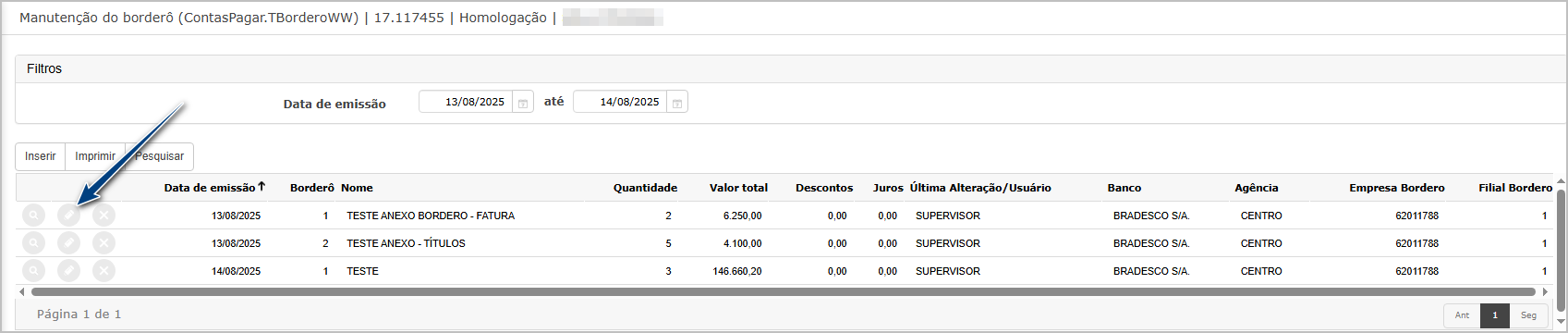
Note que na tela de manutenção é exibido o novo botão Anexo.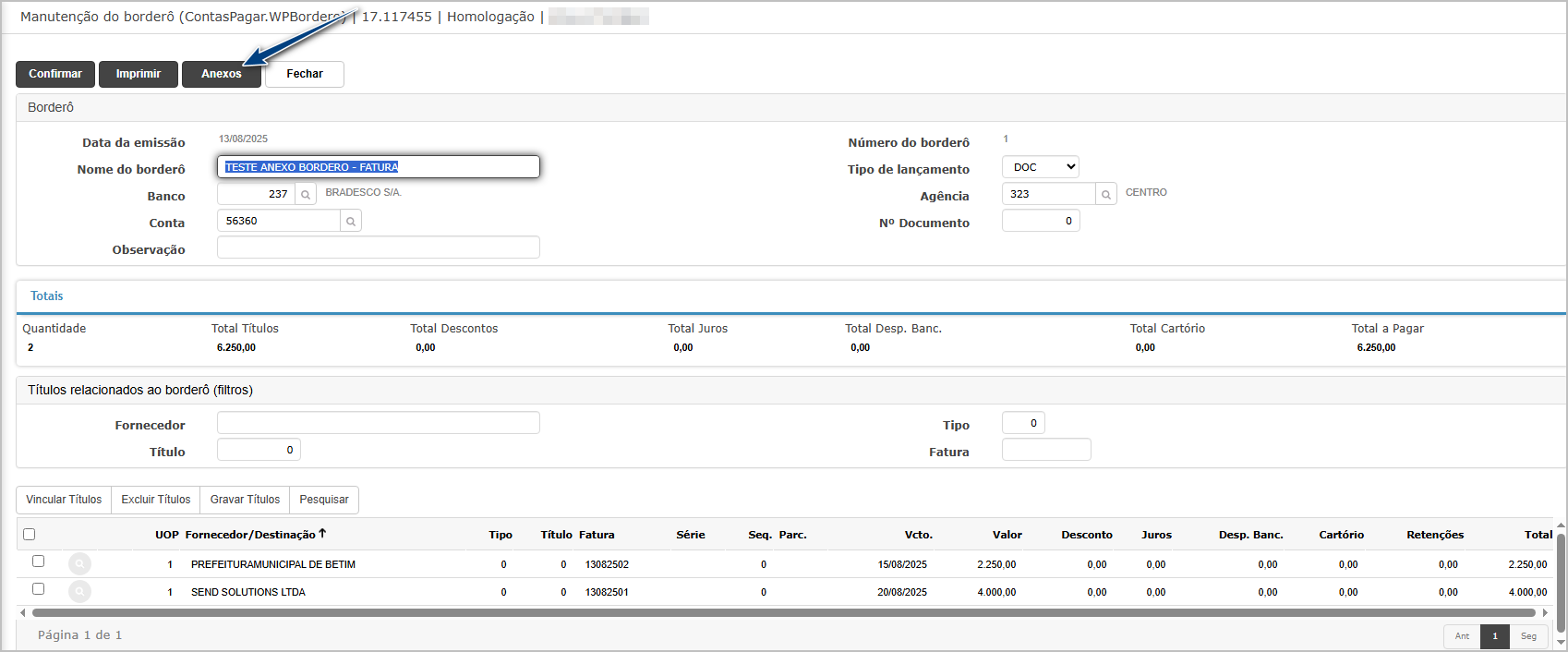
Para adicionar os anexos clique no botão Anexo e na sequência em Inserir.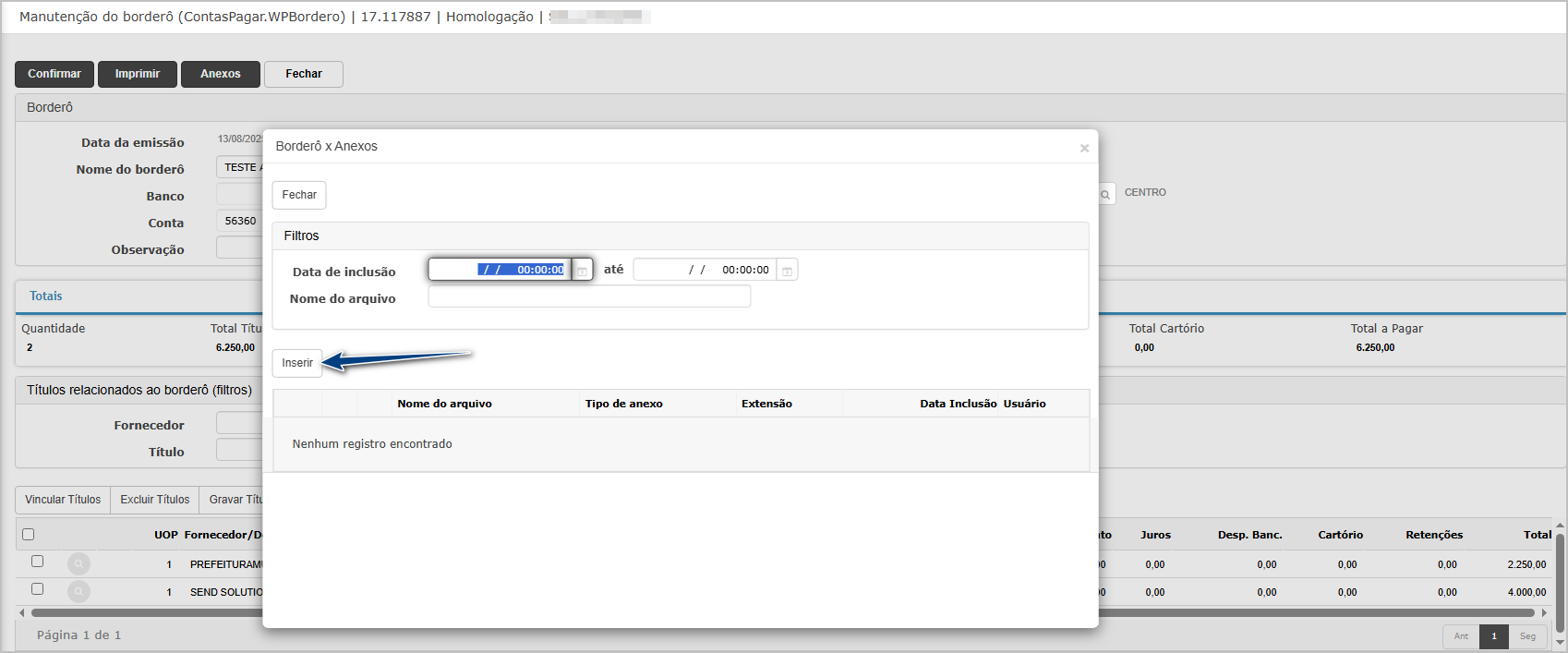
Adicione o arquivo (1), selecione o tipo de Anexo (2), marque a fatura/título que terá o comprovante (3), após isso confirme a importação(4).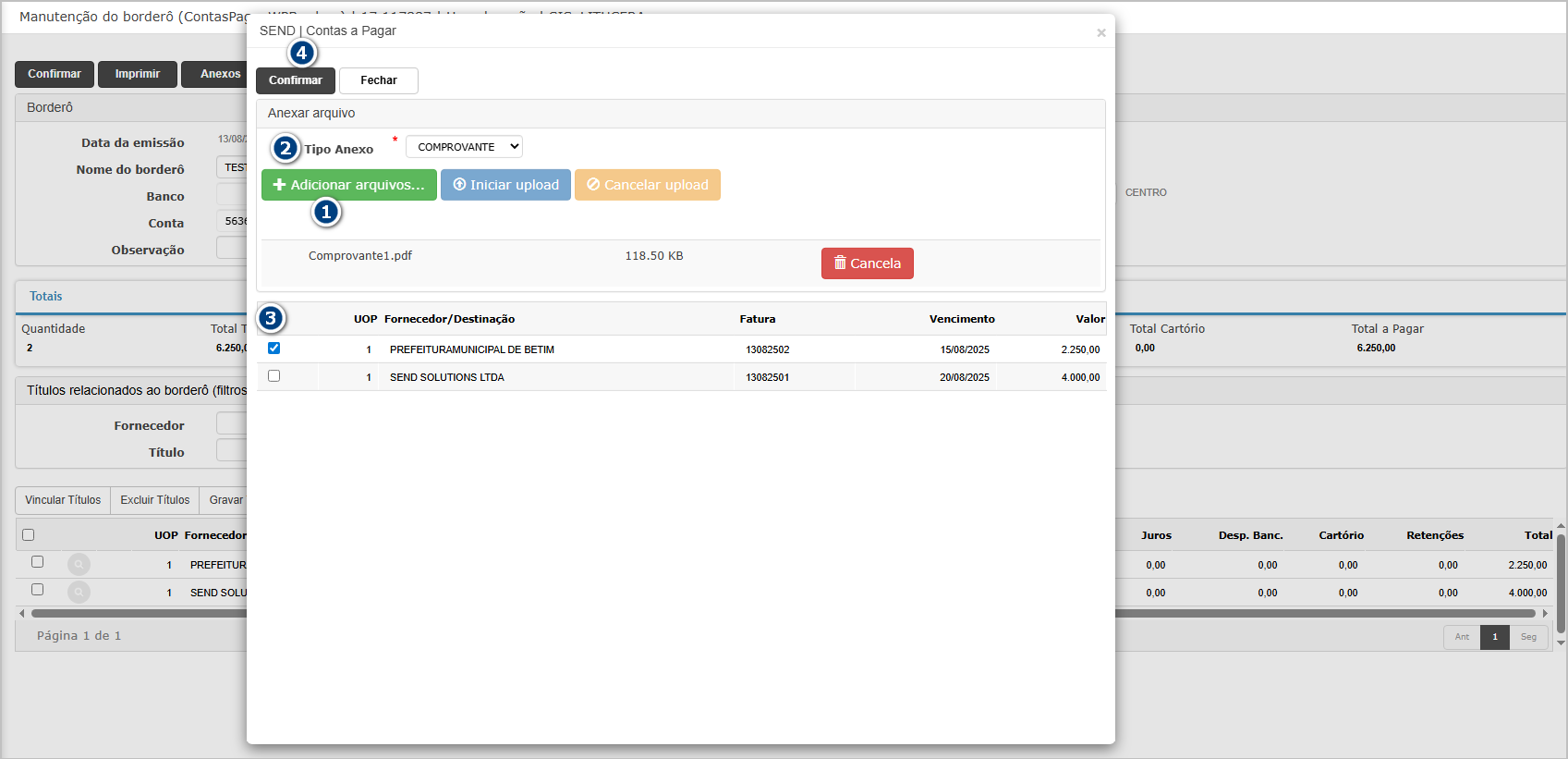
O sistema anexará o item ao borderô.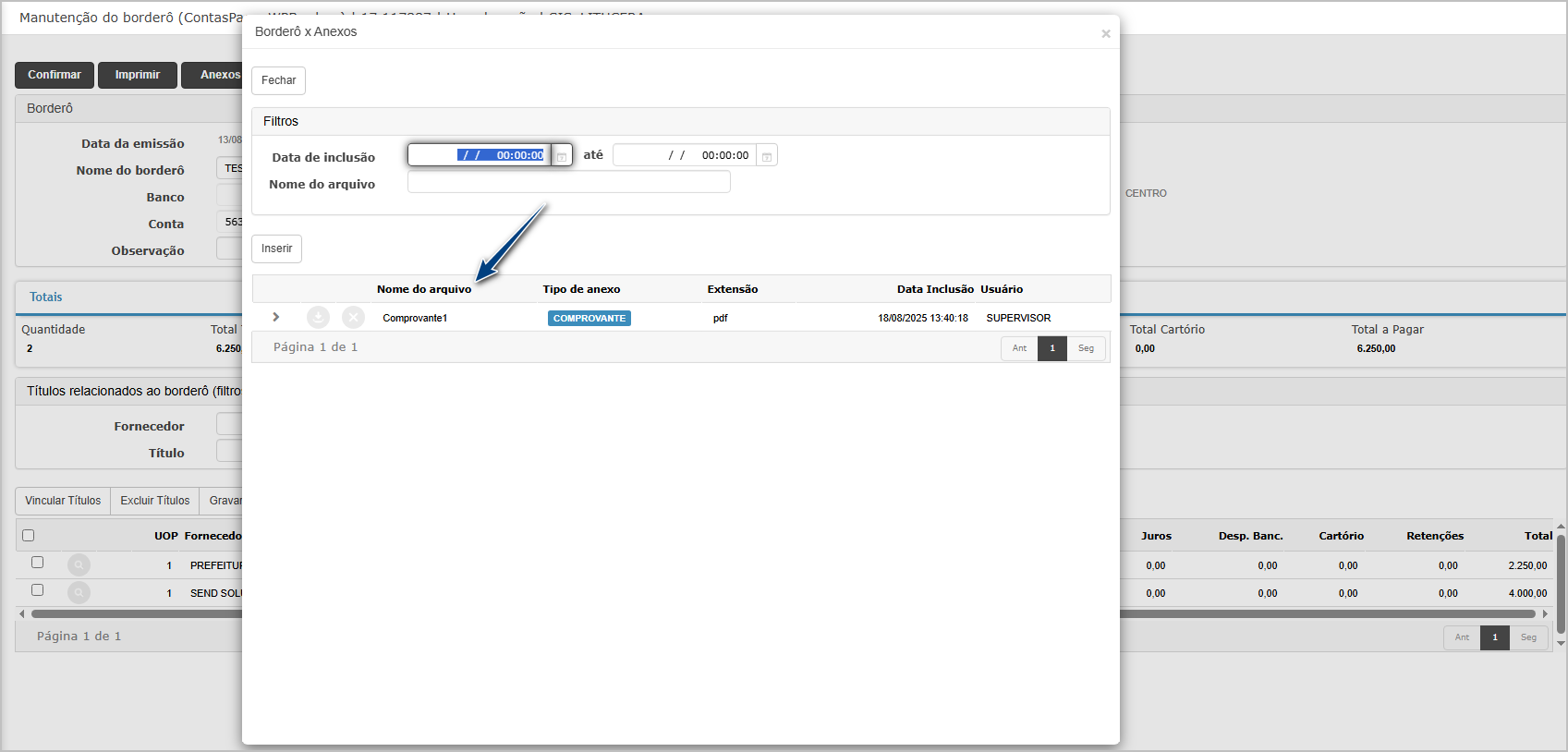
Cenário 2: Validação de Obrigatoriedade de Anexo
Passos:
-
Criar um borderô sem anexar do tipo comprovante.
-
Tentar efetuar a baixa do borderô.
Resultado Esperado:
-
Sistema bloqueia a operação e apresenta mensagem:
"Nenhum anexo do tipo comprovante encontrado. Acesse a manutenção do borderô para anexar!."
Tela de baixar borderô.
Na tela principal, encontre o borderô e clique em Baixar borderô.
O direciona para tela de baixa, informe os dados e clique em confirmar.
O sistema exibirá mensagem de alerta e não permitirá a baixa, caso o comprovante não seja adicionado.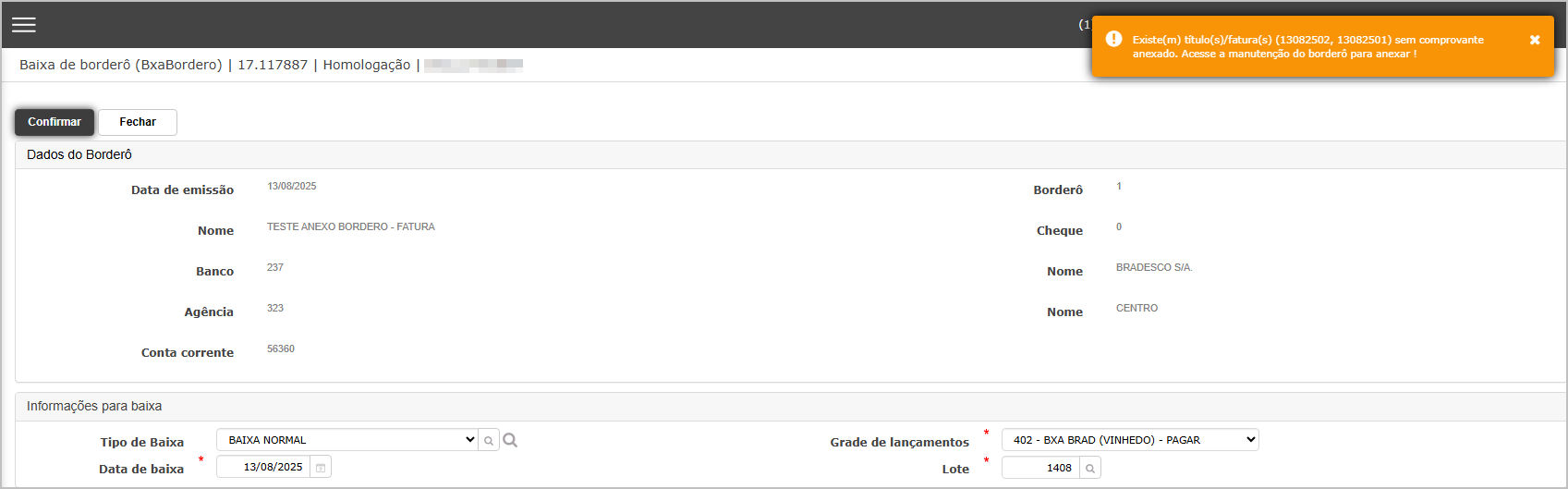 Caso existe comprovante no borderô, porém um título/fatura está sem comprovante, o sistema exibirá mensagem de alerta e não permitirá a baixa.
Caso existe comprovante no borderô, porém um título/fatura está sem comprovante, o sistema exibirá mensagem de alerta e não permitirá a baixa.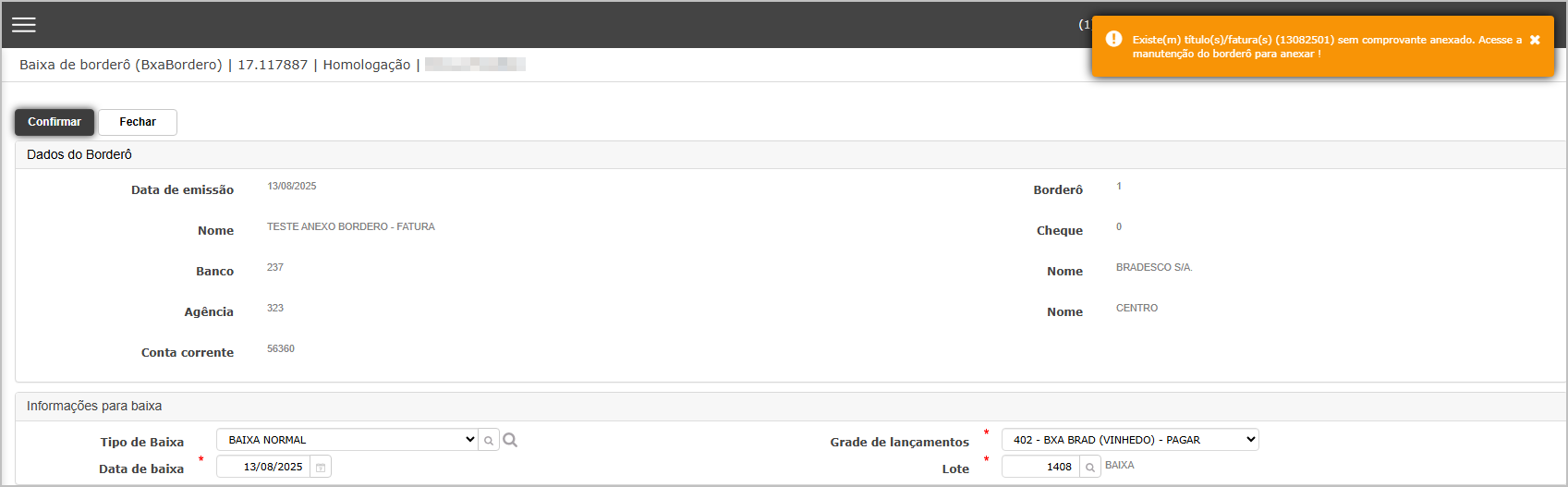
Cenário 3: Consulta de Anexos pela Tela de Títulos
Passos:
-
Acessar Consulta de Títulos.
-
Selecionar um título com comprovante vinculado.
-
Clicar para visualizar o anexo.
Resultado Esperado:
-
Se houver um único anexo, sistema exibe o arquivo diretamente.
-
Se houver mais de um, exibe listagem para seleção.
Tela de consulta de títulos
Na tela de consulta de títulos, clique no botão de anexo e na sequência no item Comprovante (Baixar/Enviar).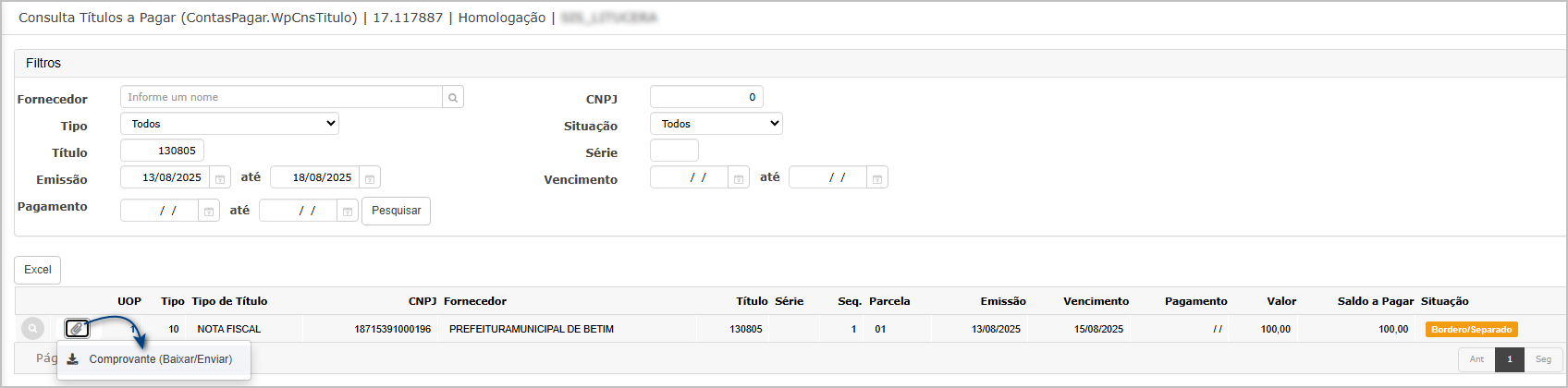
O sistema abrirá um pop-up, onde será possível baixar o comprovante (2) ou até mesmo enviá-lo por e-mail (2).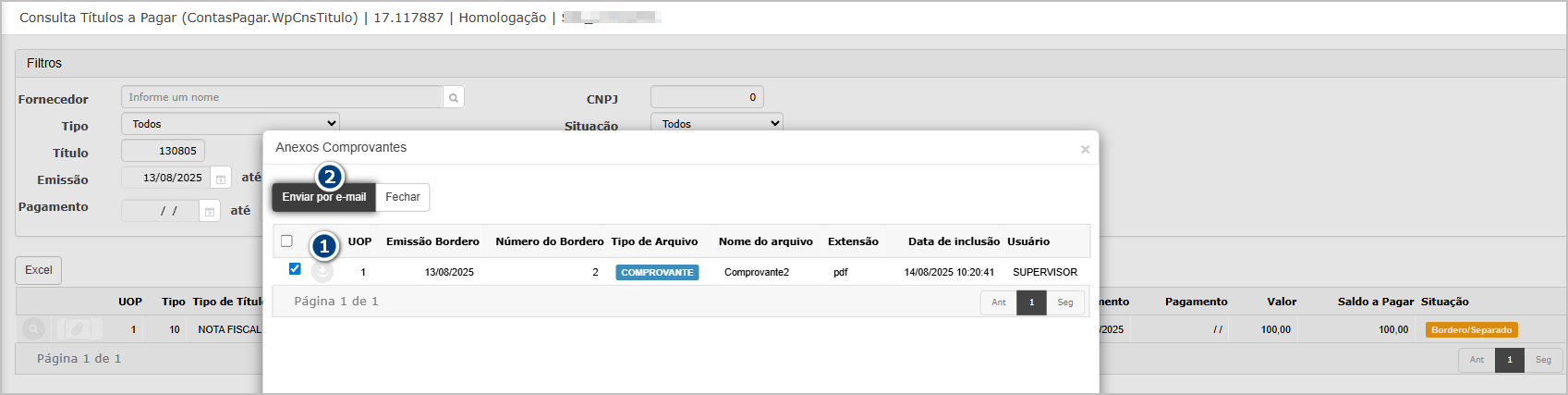
Cenário 4: Consulta de Anexos na fatura
Passos:
-
Acessar manutenção de fatura
-
Selecionar a fatura com comprovante vinculado.
-
Clicar para visualizar o anexo.
Resultado Esperado:
-
Se houver um único anexo, sistema exibe o arquivo diretamente.
-
Se houver mais de um, exibe listagem para seleção.
Tela de manutenção de fatura.
Na tela de manutenção da fatura, clique no botão de anexo (1), o sistema abrirá um pop-up, onde será possível baixar o comprovante (2) ou até mesmo enviá-lo por e-mail.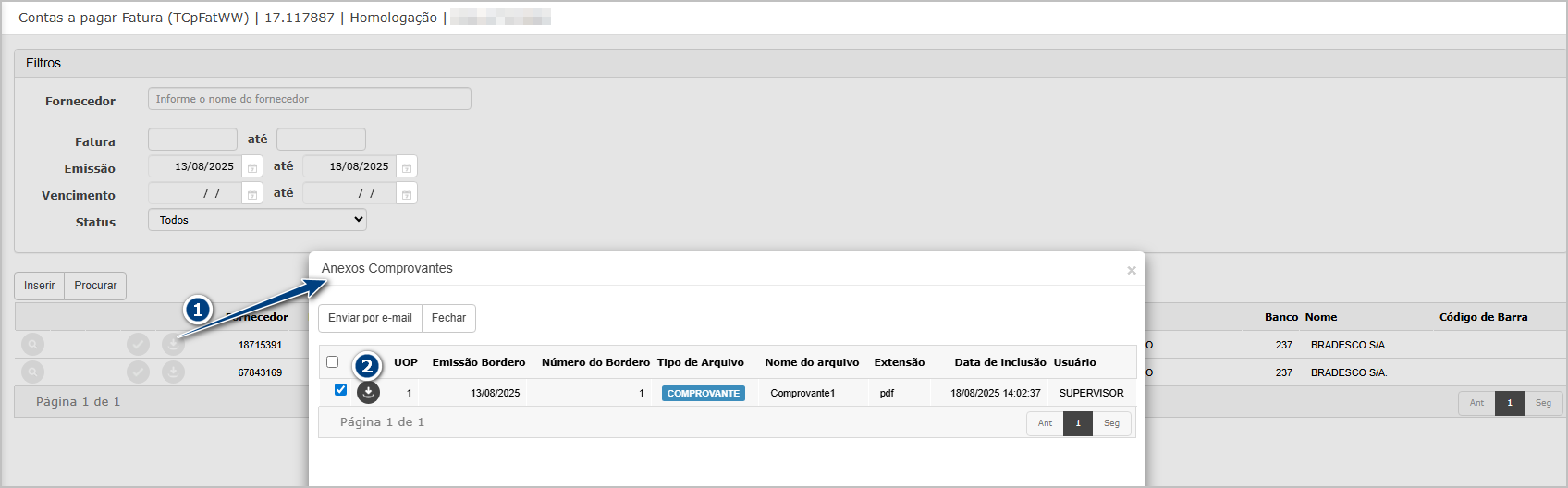
Cenário 6: Envio de E-mail com Anexos
Passos:
-
Acessar Consulta de Títulos ou manutenção de fatura
-
Selecionar título/fatura com anexos vinculados.
-
Clicar no botão Enviar E-mail.
-
Confirmar dados do e-mail no pop-up e enviar.
Resultado Esperado:
-
E-mail enviado com todos os anexos em anexo.
-
Corpo do e-mail contém tabela com listagem dos títulos vinculados.
Tela de consulta de títulos
Na tela de consulta de títulos, clique no botão de anexo e na sequência no item Comprovante (Baixar/Enviar).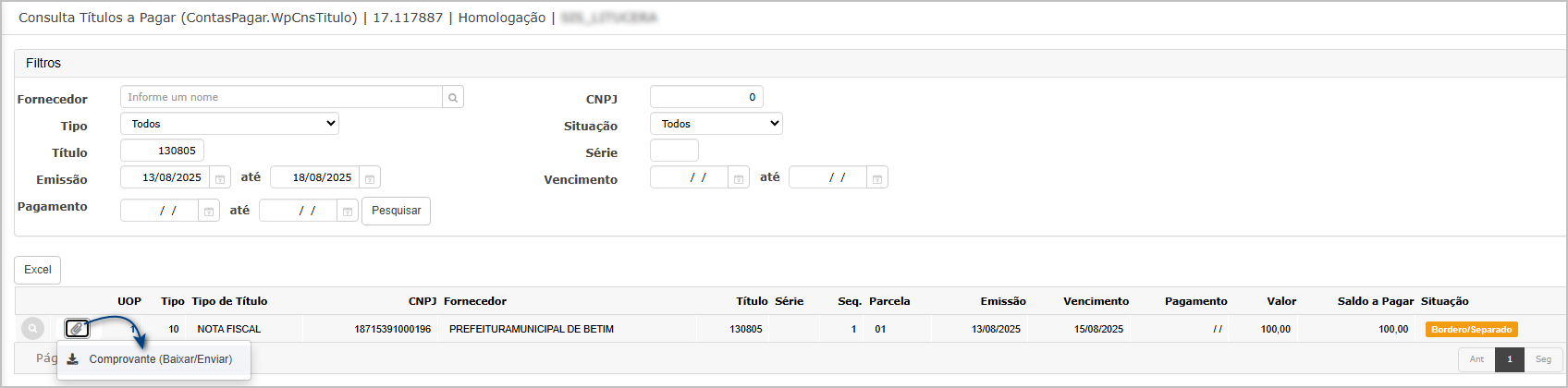
O sistema abrirá um pop-up, onde será possível enviar o comprovante por e-mail.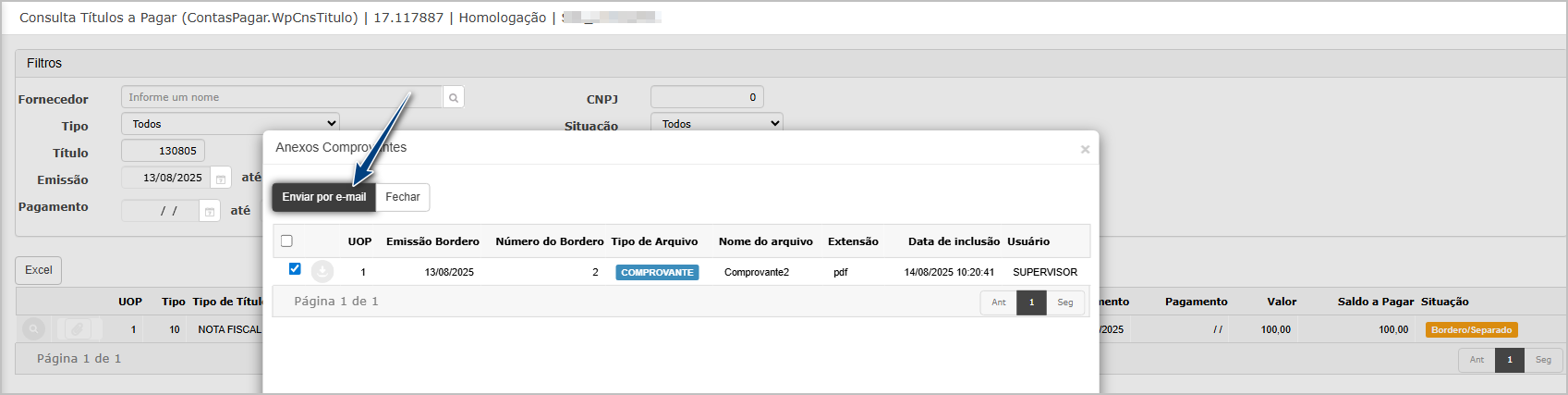
Após clicar em Enviar por e-mail, será exibido o pop-up para os dados do e-mail.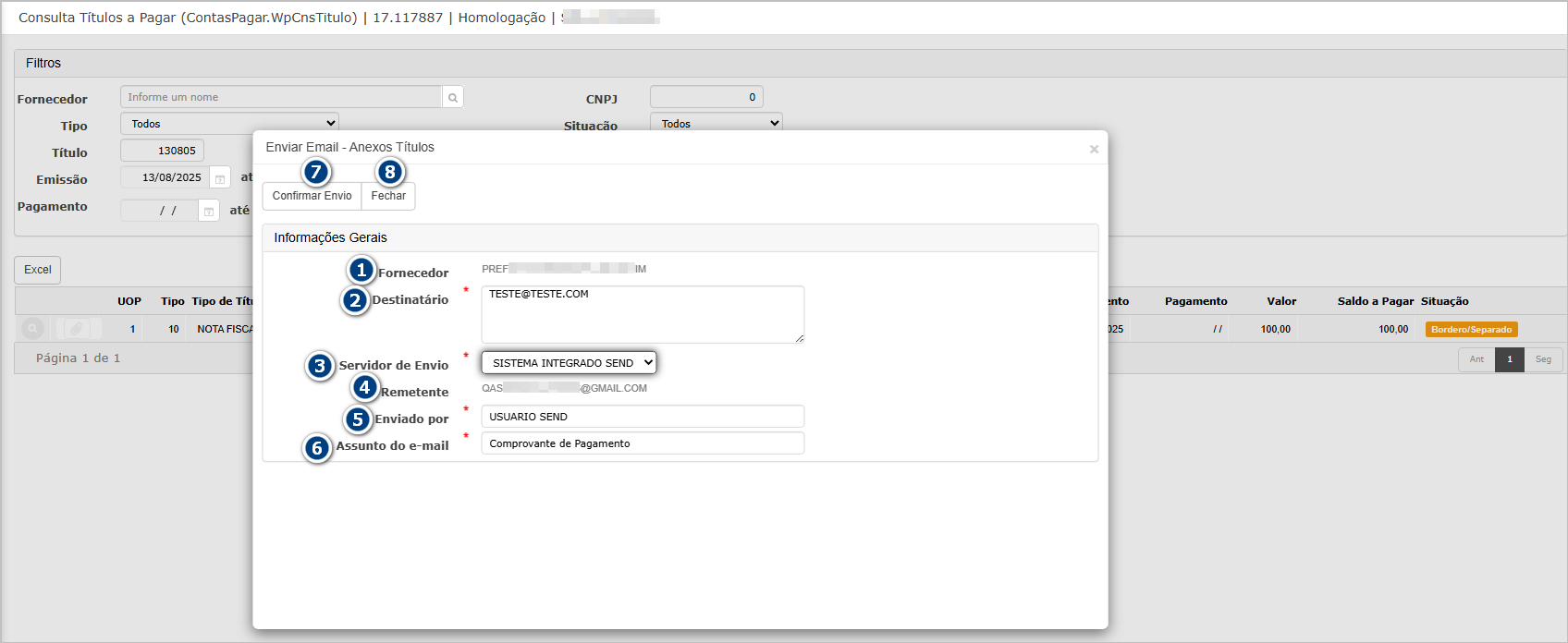
-
Fornecedor responsável: Carrega automaticamente o nome do fornecedor vinculado ao título (campo obrigatório).
-
Contatos: Por padrão, o sistema carrega o(s) e-mail(s) cadastrados no endereço de cobrança ativo do fornecedor. É possível editar o campo.
-
Para informar mais de um contato, separar os endereços por ponto e vírgula (“;”).
-
O sistema valida se os e-mails informados possuem formato válido (campo obrigatório).
-
-
Servidor de e-mail: Exibe o servidor de envio configurado do tipo SMTP, que será utilizado para o disparo (campo obrigatório).
-
Remetente: Preenchido conforme o servidor de e-mail selecionado (campo obrigatório).
-
Enviado por: Carrega, por padrão, o nome do usuário logado no sistema, conforme cadastro de usuários (campo obrigatório).
-
Assunto do e-mail: Definido por padrão como “Comprovante de Pagamento”, podendo ser alterado pelo usuário (campo obrigatório).
- Botão Confirmar Envio: Ao clicar o sistema envio o e-mail ao fornecedor.
- Botão Fechar: Ao clicar o sistema fecha o pop-up.
Confirme a mensagem para o envio di e-mail.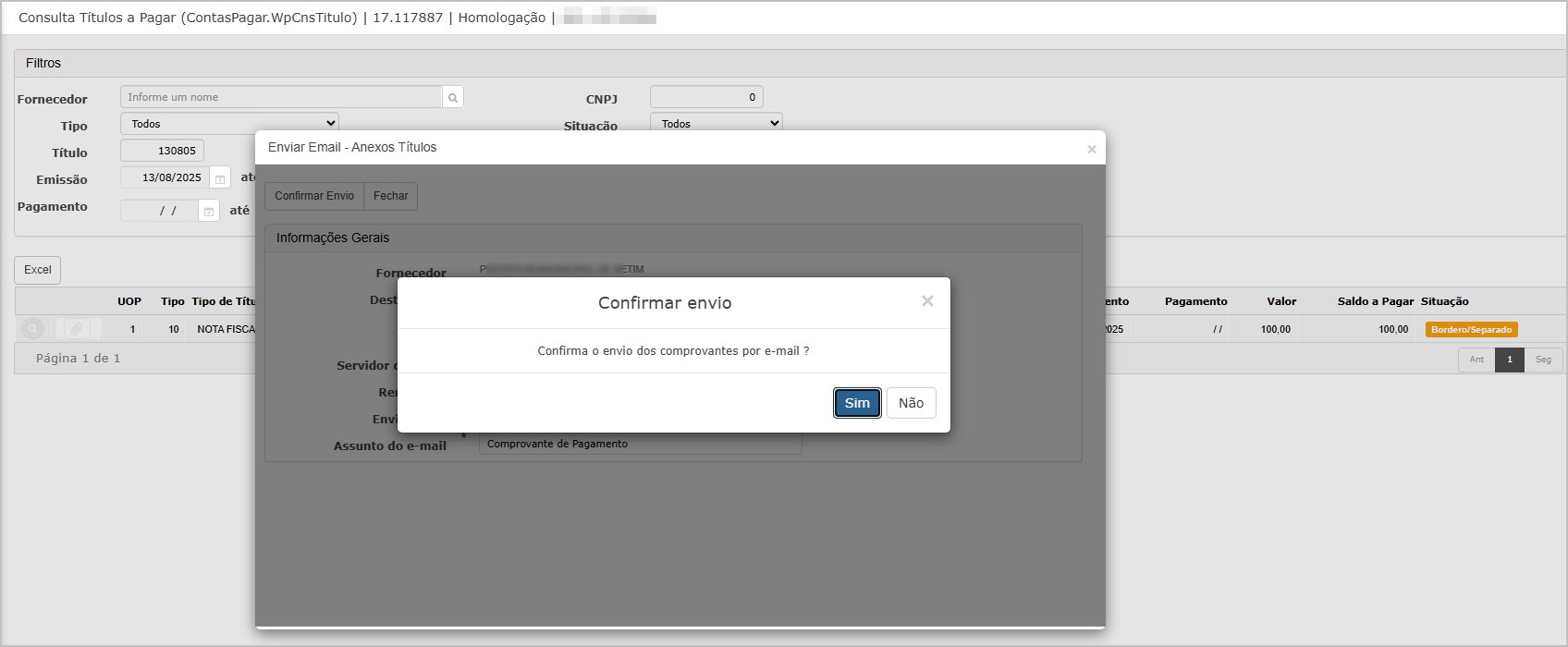
Ao enviar será exibida mensagem de sucesso.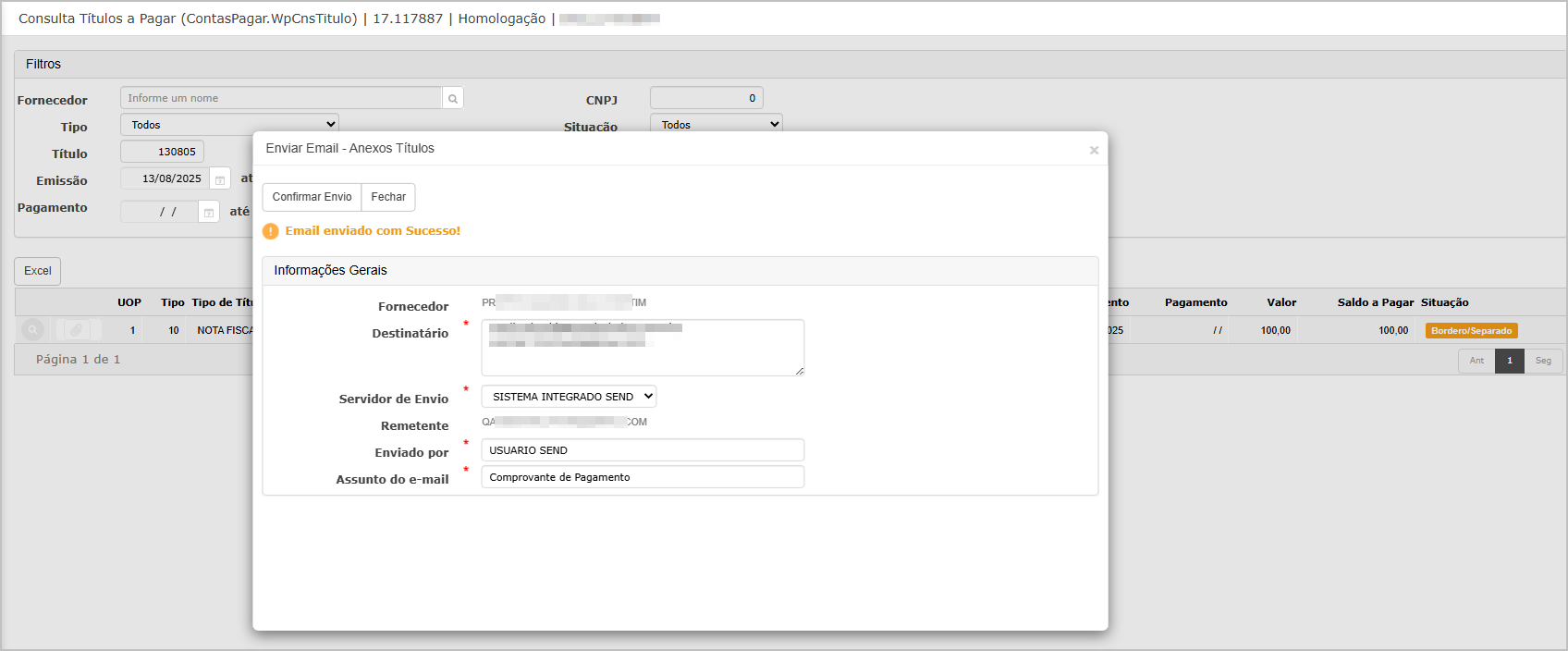
E-mail exemplo que o fornecedor receberá.
- Assunto: Informado na interface de disparo, padrão "Comprovante de Pagamento";
- Destinatários: Email's informados na interface de disparo, onde por padrão serão os cadastrados no contato de cobrança do Fornecedor;
- Nome do Fornecedor cadastrado;
- CNPJ/CPF do Fornecedor;
- Carrega título selecionado
- Anexa os arquivos selecionados na interface de encaminhamento do e-mail.
Quando se tratar de fatura, serão carregados os títulos vinculados a fatura.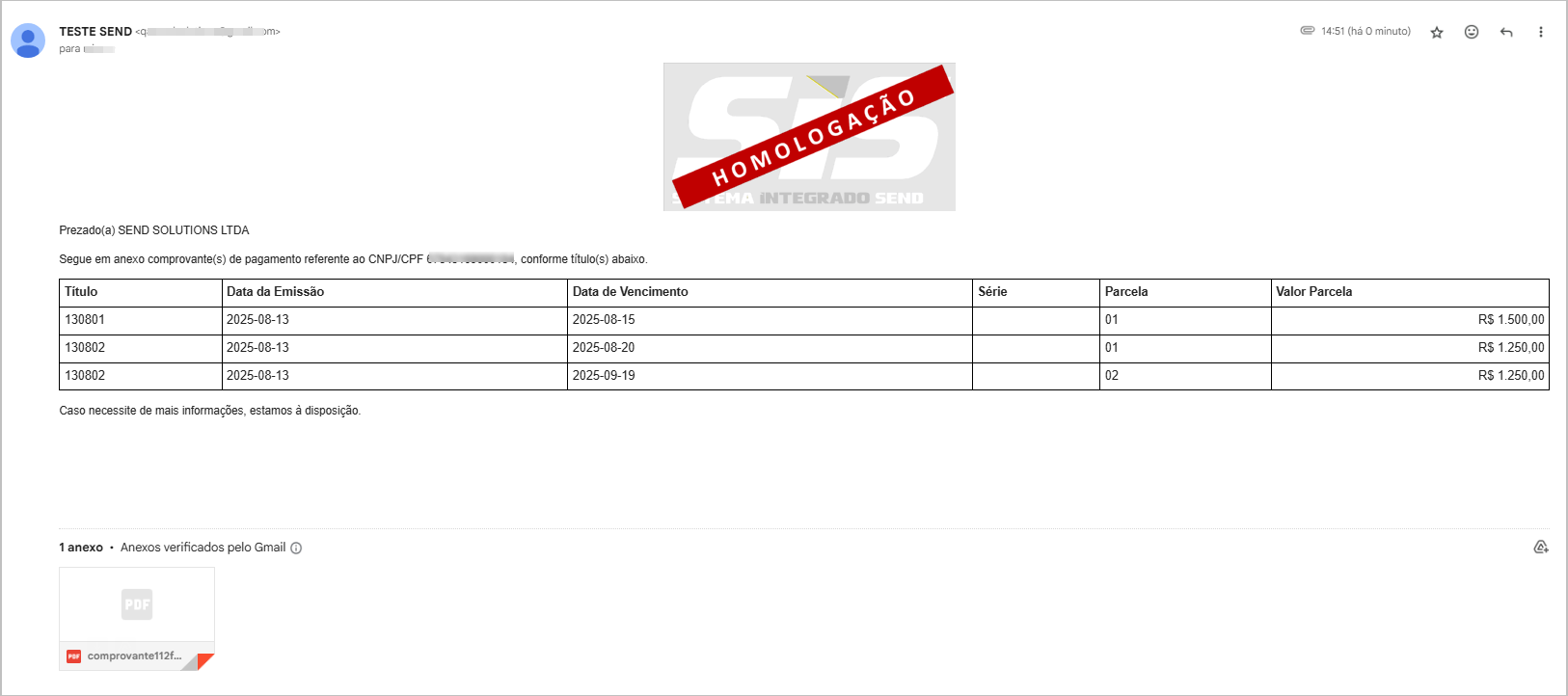
Observação: O e-mail acima segue um padrão pré-definido e não permite alteração neste momento.

ATENÇÃO: As informações neste documento são meramente ilustrativas e utilizadas apenas para fins de teste.